Con el paso del tiempo YouTube se ha ido actualizando y agregando nuevas funciones para facilitar y ayudar a los usuarios a crear mejores videos, es por eso que a continuación te diremos qué pasos tienes que seguir si nunca haz subido un video a esta red social y si ya la conoces, también podrás conocer las herramientas de edición.
1.-Entra a www.youtube.com e inicia sesión.
2.- Después da clic en Subir video.
3.-Ahora, selecciona los archivos que deseas subir, lo único que tienes que hacer es arrastrarlos a la zona indicada o dar clic para abrir tus archivos.
4.- Cuando termine la carga del video, YouTube te ofrecerá diferentes opciones para mejorar los resultados, ya sea realizar ajustes a la configuración de QuickTime para preparar los videos o agregar un estabilizador de imagen.
5.- Selecciona las deseadas y continúa llenando el formulario. En él, tendrás que añadir un título, descripción, etiquetas, elegir una categoría y algo muy importante, es la configuración de privacidad, para que tu video sea público, oculto o privado. Llena toda la información básica y listo. Tu video quedará publicado en la liga que se te marca en la parte superior.
EDICIÓN
Ahora tu video ya está en la red; sin embargo, aún puedes realizar diferentes cambios y ajustes de edición para tener un mejor resultado. Únicamente debes de seguir los siguientes pasos:
1.- Da clic en Gestor de Videos en la parte superior de la pantalla, palomea el video que quieras editar y da clic en Editar. Ahora podrás cambiar la información y configuración básica del video, como el título, la descripción, la configuración de privacidad, etc.
2.- Ahora da clic en Mejoras. Ahí podrás realizar corrección de color, agregar filtros, cambiar la velocidad (Da clic AQUÍ para ver un tutorial de cómo hacerlo).
3.- La siguiente opción es Audio, en donde podrás es cambiar el audio original por un tema de fondo. Esta función es una de las últimas añadidas y básicamente podrás elegir entre más de 150 canciones libres de derechos de autor.
Selecciona la que más te guste y a continuación tendrás la opción de regular la música, ya sea que quieras que únicamente se escuche la canción seleccionada o que quieras favorecer el audio original. También podrás indicar la posición del audio para elegir en qué momento quieres que empiece y termine la canción. Una vez seleccionado los ajustes da clic en Guardar.
4.-La siguiente sección es la de Anotaciones, en donde podrás añadir: bocadillos, notas, títulos, áreas destacadas y agregar etiquetas.
5.-Por último, está la sección de Subtítulos, en donde podrás agregar subtítulos para que más personas que no hablan tu idioma puedan entender tu video. Una vez que hayas terminado de escribir los subtítulos, da clic en Sincronizar para poder ver los resultados.
.jpg)
Ahora ya sabes cómo subir un video y cómo editarlo para agregar efectos, música, anotaciones y subtítulos.